windows7旗舰版怎么u盘启动盘 如何设置Win7旗舰版U盘启动顺序
windows7旗舰版怎么u盘启动盘,如果您想要安装Windows 7旗舰版,创建一个U盘启动盘将是一个非常方便的选择,而设置U盘启动顺序的方法也非常简单。通过这种方式,您可以在较短的时间内,轻松地完成Windows 7旗舰版的安装。接下来我们将为您介绍如何创建Windows 7旗舰版U盘启动盘并如何设置U盘启动顺序,让您在拥有更多便利的同时,享受更好的系统使用体验。
Win7旗舰版进入U盘启动方法:
方法一:进入pe系统方法:

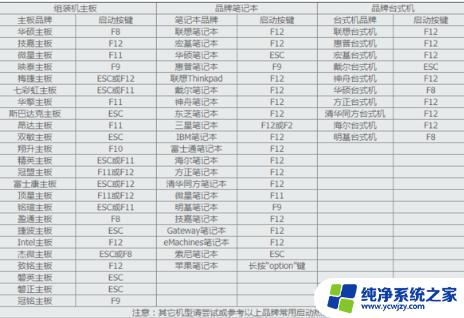
当电脑画面出现时,连续敲击U盘启动快捷键,然后选择您当前使用的U盘即可进入PE系统界面。
方法二:BIOS设置U盘启动,不同的BIOS设置U盘启动的方法如下:
1、开机按Del键进入该BIOS设置界面,选择高级BIOS设置Advanced BIOS Features。
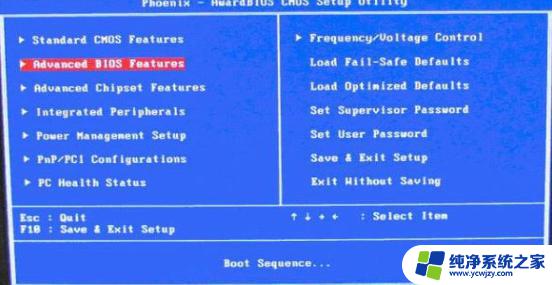
2、高级BIOS设置(Advanced BIOS Features)界面,首先选择硬盘启动优先级:Hard Disk Boot Priority。
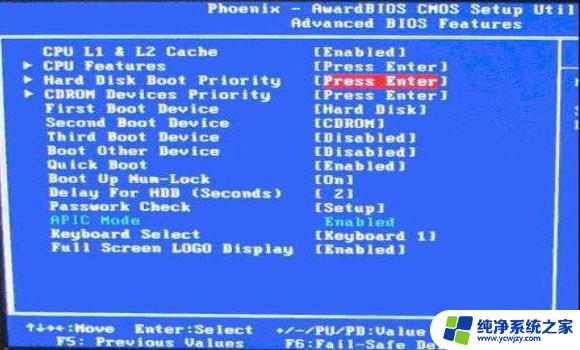
3、硬盘启动优先级(Hard Disk Boot Priority)选择:使用小键盘上的加减号“+、-”来选择与移动设备,将U盘选择在最上面。然后,按ESC键退出,回到第2步的设置界面。
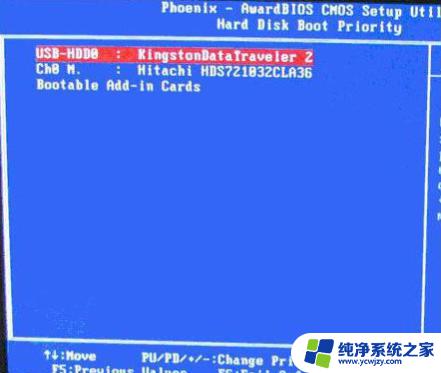
4、再选择第一启动设备(First Boot Device):该版本的BIOS这里没有U盘的“USB-HDD”、“USB-ZIP”之类的选项,经尝试选择移动设备“Removable”不能启动。但选择“Hard Disk”可以启动电脑 。
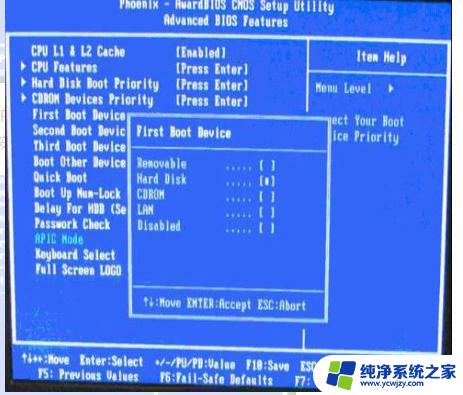
以上就是如何制作Windows 7旗舰版 USB 启动盘的全部内容,如果你遇到同样的情况,不妨参照小编的方法处理一下吧,希望对你有所帮助。
windows7旗舰版怎么u盘启动盘 如何设置Win7旗舰版U盘启动顺序相关教程
- win7旗舰版蓝牙驱动怎么安装 Win7旗舰版蓝牙驱动安装教程
- thinkpad重装系统u盘启动 thinkpad进入BIOS后如何设置U盘启动
- 笔记本怎么设置启动盘 win10设置硬盘启动顺序
- win10设置启动盘顺序 win10怎样设置硬盘为第一启动项
- 启动盘怎么进入系统 电脑如何设置U盘启动
- 笔记本windows7*64蓝牙驱动设备 Win7旗舰版蓝牙驱动安装教程
- win7 uefi启动盘 UEFI模式下如何启动WIN7安装U盘
- win7旗舰版有无线网卡驱动吗 Win7旗舰版无线网卡驱动下载安装教程
- 华硕怎么选择启动盘 华硕主板BIOS设置从U盘启动步骤
- 戴尔u盘重装系统找不到u盘启动设置 DELL笔记本 U盘安装系统无法启动
- 使用u盘将win11重做win7系统
- excel打开提示安装
- 电脑加装内存条要重新安装系统吗
- 没有密钥怎么安装win10
- 怎么把打印机设置成网络打印机
- 苹果电脑安装五笔输入法
系统安装教程推荐
win10系统推荐